Vous avez un ordinateur fixe, par
exemple connecté à internet et vous avez un PC portable connecté en WiFi à internet par une 'box'. Vous
pouvez les mettre en réseau et partager les fichiers (photos, musiques, films) des deux ordinateurs et aussi partager la même imprimante.
REMARQUE : Nous ne parlerons que de Windows Vista ou Windows 7. Pour XP voir ce site.
Normalement, avec Windows 7, les PC connectés à la même box sont en réseaux.
Comment voir les PC sur le même réseau ?
Avec l'explorateur Windows : (barre de menu en bas ) (cliquer sur
l'icône)
) (cliquer sur
l'icône)
En bas à gauche, après la liste des disques, on a la liste des PC connectés au réseau :
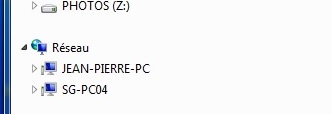
En cliquant sur Réseau, on a la liste détaillée dans la colonne droite :

Si c'est le cas, passer directement à l'étape 3 : Partage des fichiers
2 - Nom et Groupe de travail
Pour que
les PC puissent se "voir", ils faut aussi qu'ils aient un nom
(différent pour chacun !) et qu'ils
soient dans le même
groupe de travail. Windows 7 donne un nom au premier démarrage du PC et
par défaut
pour Windows 7 c'est le groupe WORKGROUP.
Pour vérifier le nom et le groupe, on va ouvrir le Panneau de configuration -> Système et sécurité -> Système :
Voici les étapes : (c'est peu long, mais courage !)
Voilà : vous avez les noms et le groupe ? Parfait ! On continue.
3 - Partage des fichiers
Ce que
nous voulons voir, ce sont les photos, les images, en fait les fichiers
contenus dans un dossier d'un PC quand on est sur l'autre PC. On veut
pouvoir aussi envoyer des
fichiers d'un PC à l'autre, et même on veut partager l'imprimante qui
n'est connectée qu'à un seul PC.
C'est pour tout cela que l'on va créer un réseau.
Deux opérations : Autoriser les partages et partager un dossier.
Autoriser les partages (Panneau de configuration)
Il faut d'abord autoriser les partages de fichier : vérifier les paramètres de partage avancés.
Pour partager un dossier, qui contient nos fichiers à partager, on va opérer de la façon suivante :
4 - Partage de l'imprimante
Pour
pouvoir imprimer avec les deux (ou plusieurs) PC sur la même
imprimante, il faut que cette dernière soit partagée sur le réseau et
que le 'pilote' de l'imprimante soit sur les deux PC.
a- Vérifier le pilote de l'imprimante:
Menu Demarrer > Périphériques et imprimantes : Dans la liste des imprimantes, vérifier que la vôtre y est, sinon il vous faut l'installer : Ajouter une imprimante.
b- Partager l'imprimante :
- Sur le PC auquel est reliée l'imprimante : Menu Demarrer > Périphériques et imprimantes : faire un clic-droit sur l'imprimante reliée et affichée et sélectionner Propriété de l'imprimante et l'onglet Partage puis cocher Partager cette imprimante.
- Sur le PC relié au réseau et sans imprimante : Menu Demarrer > Périphériques et imprimantes : et cliquer sur le menu : Ajouter une imprimante puis choisir Ajouter une imprimante réseau, sans fil... et patienter pendant la recherche, puis sélectionner l'imprimante affichée, cliquer sur suivant ...
Retour à Accueil
REMARQUE : Nous ne parlerons que de Windows Vista ou Windows 7. Pour XP voir ce site.
Deux versions (dans les explications):
- Version longue (avec des copies d'écran ...)
- Version courte (explications rapides)
Version longue.....
Les étapes :
Normalement, avec Windows 7, les PC connectés à la même box sont en réseaux.
Comment voir les PC sur le même réseau ?
Avec l'explorateur Windows : (barre de menu en bas
 ) (cliquer sur
l'icône)
) (cliquer sur
l'icône)En bas à gauche, après la liste des disques, on a la liste des PC connectés au réseau :
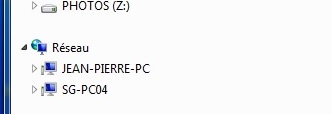
En cliquant sur Réseau, on a la liste détaillée dans la colonne droite :

Si c'est le cas, passer directement à l'étape 3 : Partage des fichiers
1 - Connectique
Condition indispensable : les PC doivent être connectés sur la même box internet (livebox, freebox, bbox, etc...), soit par un câble réseau (RJ45) soit par WiFi.2 - Nom et Groupe de travail
Pour que
les PC puissent se "voir", ils faut aussi qu'ils aient un nom
(différent pour chacun !) et qu'ils
soient dans le même
groupe de travail. Windows 7 donne un nom au premier démarrage du PC et
par défaut
pour Windows 7 c'est le groupe WORKGROUP.Pour vérifier le nom et le groupe, on va ouvrir le Panneau de configuration -> Système et sécurité -> Système :
Voici les étapes : (c'est peu long, mais courage !)
| Cliquer sur le bouton Démarrer
en bas à gauche de l'écran |
 |
|
| On obtient :
Cliquer sur Panneau de configuration (colonne à droite) |
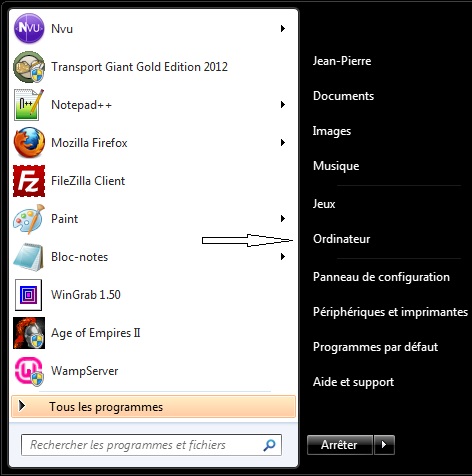 |
|
| On obtient la fenêtre suivante : Cliquer sur Système et sécurité |
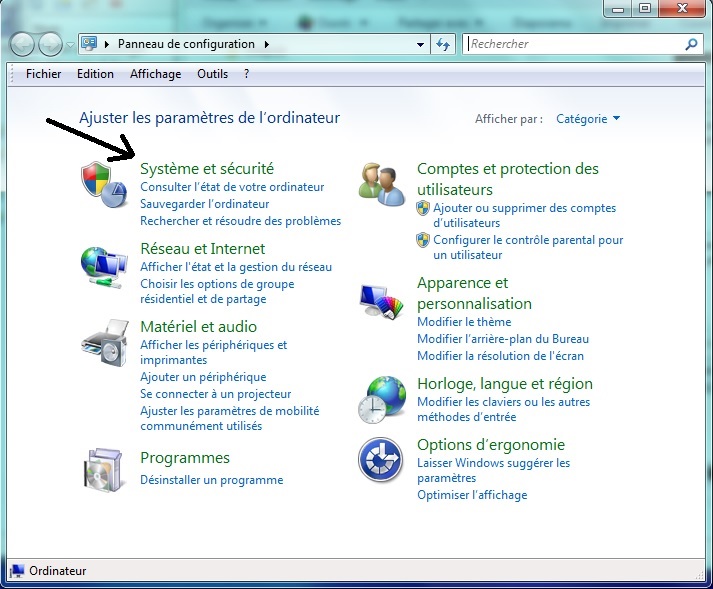 |
|
| On obtient la fenêtre suivante : (ce qui concerne le système) Cliquer sur Système : |
 |
|
| Vous avez TOUTES les
informations concernant le PC. Depuis la version de Windows, le nom du
fabricant du PC et les informations qui nous intéressent : Nom du PC et Groupe de travail |
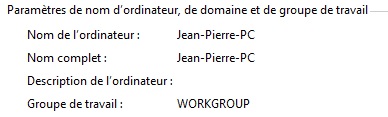 |
|
| Et à droite des paramètres
de l'ordinateur, une zone active permet de changer ces paramètres si
l'on veut |
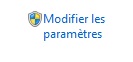 |
Voilà : vous avez les noms et le groupe ? Parfait ! On continue.
3 - Partage des fichiers
Ce que
nous voulons voir, ce sont les photos, les images, en fait les fichiers
contenus dans un dossier d'un PC quand on est sur l'autre PC. On veut
pouvoir aussi envoyer des
fichiers d'un PC à l'autre, et même on veut partager l'imprimante qui
n'est connectée qu'à un seul PC.C'est pour tout cela que l'on va créer un réseau.
Deux opérations : Autoriser les partages et partager un dossier.
Autoriser les partages (Panneau de configuration)
Il faut d'abord autoriser les partages de fichier : vérifier les paramètres de partage avancés.
| Ouvrir
le panneau de configuration. Barre de menu en bas à gauche. (cliquer une
fois sur "Démarrer") puis sur "Panneau de configuration" |
 puis puis 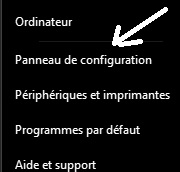 |
|
| Sélectionner "Afficher l'état et la gestion du réseau" |
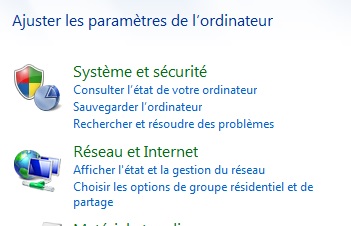 |
|
| Cliquer sur la colonne de gauche "Modifier les paramètres de partage avancé" |
 |
|
| On a deux
paragraphes : Résidentiel ou Professionnel et Public. Cliquer sur les ronds fléchés à droite pour développer les paragraphes (tout afficher) |
 |
|
| Vérifier que les options suivantes sont cochées et
dans le paragraphe Résidentiel
ou Professionnel et dans le
paragraphe Public: - Activer la découverte de réseau - Activer le partage de fichiers et d'imprimantes - Activer le partage ...... dans les dossiers Public - Désactiver le partage protégé par mot de passe |
    |
|
Pour partager un dossier, qui contient nos fichiers à partager, on va opérer de la façon suivante :
| Ouvrir
l'explorateur Windows 7. Barre de menu en bas à gauche. (cliquer une
fois sur l'icône) |
 |
|
| On obtient
une fenêtre avec tous les disques à gauche. Cliquer sur le disque (C:), pour ouvrir les dossiers |
 |
|
| On a ainsi la liste des
dossiers. Remarque il y a Partager avec dans le menu. Ne pas y aller maintenant, car là on partage tout le disque !!!! Sélectionner le dossier à partager, par exemple Photos, en cliquant dessus. |
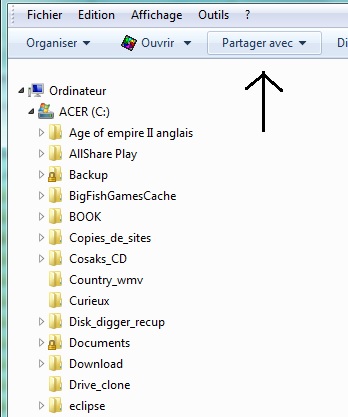 |
4 - Partage de l'imprimante
Pour
pouvoir imprimer avec les deux (ou plusieurs) PC sur la même
imprimante, il faut que cette dernière soit partagée sur le réseau et
que le 'pilote' de l'imprimante soit sur les deux PC.a- Vérifier le pilote de l'imprimante:
Menu Demarrer > Périphériques et imprimantes : Dans la liste des imprimantes, vérifier que la vôtre y est, sinon il vous faut l'installer : Ajouter une imprimante.
b- Partager l'imprimante :
- Sur le PC auquel est reliée l'imprimante : Menu Demarrer > Périphériques et imprimantes : faire un clic-droit sur l'imprimante reliée et affichée et sélectionner Propriété de l'imprimante et l'onglet Partage puis cocher Partager cette imprimante.
- Sur le PC relié au réseau et sans imprimante : Menu Demarrer > Périphériques et imprimantes : et cliquer sur le menu : Ajouter une imprimante puis choisir Ajouter une imprimante réseau, sans fil... et patienter pendant la recherche, puis sélectionner l'imprimante affichée, cliquer sur suivant ...
Retour à Accueil
 JPP-PC-NET
> Connexion en réseau
JPP-PC-NET
> Connexion en réseau
